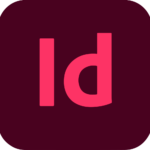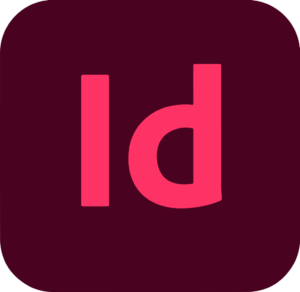
Formation InDesign – Niveau 1 + Niveau 2 – Intégrale
Objectifs pédagogiques
Avec cette formation Illustrator Indesign Intégrale ( Niveau 1 + 2 ), vous pourrez apprendre en 42 modules à maitriser les fonctionnalités avancées d’Indesign et les mettre en pratique avec des ateliers simples, concrets et créatifs.
Prérequis
Aucun
Une connaissance de l’outil informatique est indispensable
Prérequis technique
• Navigateur web : Edge, Chrome, Firefox, Safari
• Système d’exploitation : Mac ou PC, smartphone
Temps de formation
Modalités d'évaluation
Quizz interactifs en ligne
La certification InDesign® In certifie un niveau de compétence sur le logiciel.
Quizz interactif en ligne
Certification ENI en ligne avec e-surveillance
Les modalités des Certifications Bureautiques sont uniques :
l’examen de certification s’appuie sur une solution qui permet au candidat de manipuler directement dans le logiciel. Les compétences sont ainsi réellement évaluées et validées.
Technologie
• HTML5
• Norme SCORM
Modalités d'accès
14 jours après signature de la convention
Situation d’handicap :
formation accessible aux PSH , veuillez nous contacter pour étudier votre demande et les besoins de compensation
Méthodologie mobilisée
42 modules
Création d’entreprise : voir contenu de la formation ( 14 Modules Interactifs : 48 LEÇONS )
A partir de
Pack Basic
-
90 jours d'accès à la plateforme
-
Accompagnement Asynchrone
-
Certification officielle incluse
-
Accès depuis tous vos appareils
-
Assistance sous 48H maximum
-
Coaching personnalisé
Pack Essentiel
-
90 jours d'accès à la plateforme
-
Accompagnement Asynchrone
-
Certification officielle incluse
-
Accès depuis tous vos appareils
-
Assistance sous 48H maximum
-
2H de Coaching personnalisé
Pack Avancé
-
90 jours d'accès à la plateforme
-
Accompagnement Asynchrone
-
Certification officielle incluse
-
Accès depuis tous vos appareils
-
Assistance sous 48H maximum
-
4H de Coaching personnalisé
Commencez à acquérir de nouvelles connaissances et expériences, ensemble !
-
01 – Télécharger le logiciel
• Télécharger Adobe Indesign
-
02- Les premiers pas
• Ouvrir le logiciel
• Création du nouveau document
• Présentation rapide de l’interface
• Personnalisation de l’espace de travail
• Télécharger un template gratuit
• Naviguer entre les pages
• Exercice – Créer un document
• Exercice – Solution
• Quiz – Premiers pas
-
03 – Paramétrer vos documents
• Présentation des repères d’un document
• Qu’est-ce que le fond perdu ?
• Changer le format de son document
• Changer les marges et colonnes
• Créer des pages et les supprimer
• Astuce : Onglet propriété
• Quiz – Paramétrer vos documents
-
04 – Ouvrir – enregistrer des fichiers Indesign
• Présentation d’un fichier Indesign
• Enregistrer son document
• A quoi sert un dossier d’assemblage ?
• Comment faire un dossier d’assemblage ?
-
05 – Le Texte
• Créer un bloc de texte
• Changer les caractères de texte
• Modifier les caractères individuellement
• Option de paragraphe
• Créer des colonnes dans un bloc
• Option de bloc de texte
• Exercice – Instruction
• Exercice – Solution
• Quiz – Le texte
-
06 – Dessiner des formes simples
• Comment dessiner un rectangleet le modifier ?
• Dessiner un carré et une ellipse
• Comment dessiner des polygones ?
• Option des contoursde formes
• Outil trait
• Faire des lignesdroites avec l’outilPlume
• Dessiner des courbesavec l’outil Plume
• Outil de sélection directe – La flècheblanche
• Plume Plus et Plume Moins
• Exercice – Présentation
• Exercice – Solution
• Quiz – Dessiner dans InDesign
-
07- Les contours
• Changer le style des extrémités
-
08 – La couleur
• Différence entre RVB et CMJN
• Mettre en couleur dans une forme
• Mettre de la couleur au texte
• Commen tcréer un dégradé de couleur dans une forme
• Présentation du nuancier
• Créer vos couleurs pour le nuancier
• Outil pipette
• Quiz – Couleur et contour
-
09 – Atelier créatif- Ticket Evénement
• Recherche de typo et mise en place du titre
• Faire les formes sur le côté
• Finaliser le ticket
• Enregistrement
-
10 – Les images
• Importer simplement des images
• Déplacer l’image dans le cadre
• Modifier la taille du cadre et del’image en même temps
• Ajustement des images
• Mettre une image dans une forme
-
11 – Le texte – Quelques options supplémentaires
• Mettre tout en capitales, indice et autres
• Habillage de texte par rapport au cadre de sélection
• Les autres options de l’habillage de texte
• Ecrire le texte le long d’une forme
• Quiz – Images et texte
-
12 – Atelier créatif – Menu Café
• Présentation de l’atelier
• Création du nouveau document
• Mise en place du fond et des grains de café
• Mise en place du titre
• Ecrire le 1er bloc texte
• Finalisation du menu
-
13 – Affichage et repères
• Placer des règles sur le document
• Les repères commentés
• Grille et magnétisme
-
14 – Les gabarits
• Créer son premier gabarit
• Créer un nouveau gabarit
• Libérer les éléments de gabarit
• Quiz – Repères et gabarits
-
15 – Alignement
• Comment aligner les objets entre eux
• Répartition de l’espace
-
16 – Atelier créatif- Papier En-tête
• Présentation de l’atelier
• Création du nouveau document
• Dessiner la partie de gauche
• Corriger l’alignement
• Placer les images sur le document
• Utiliser le texte pour mettre les infos
• Ecrire le bloc de texte et signature
• Libérer les éléments de gabarit
• Enregistrer le document et l’assembler
-
17- Les effets
• Transparence d’un objet ou d’un texte
• Effet ombre portée
• Le contour progressif
-
18 – Atelier créatif- Affiche
• Présentation de l’atelier
• Création du nouveau document
• Dessin des premières formes
• Créer les dégradés et le cercle
• Ombres portées et insertion d’image
• Générer les titres
• Finalisation de la création de l’affiche
-
19- Les liens des images
• Qu’est-ce qu’un lien ?
• Modifier un lien et incorporer
• Corriger un lien manquant
-
20 – Corriger les erreurs
• Corriger une erreur d’image
-
21 – Exportations
• Exporter en PDF
• Mettre des traits de coupe sur son PDF
• Exporter pour le web et en JPG
-
22 – Atelier créatif- Newsletter Quicksilver
• Présentation de la newsletter
• Création du format de document
• Mettre la 1re image
• Installer la typo et le premier bloc de texte
-
23 – Atelier créatif- Carte de visite
• Création du nouveau document
• Importer la photo dans la forme
• Dessiner le carré de couleur
• Finaliser le recto
• Importer l’image du verso
• Ecrire le titre du verso
• Finaliser le dernier bloc de texte
• Bien enregistrer et exporter pour l’imprimeur
-
24 – Atelier créatif- Catalogue 4 pages
• Création du nouveaudocument
• Création de la 1re de couverture
• Importer les premières images
• Mise en placedu bloc texte
• Finaliser le bloc information
• Création de la page 3
• Création de la dernière de couverture
• Enregistrement et export
-
PROGRAMME INDESIGN NIVEAU 2
-
01- Le Texte
• Habillage de texte
• Chaînage de texte
• Style de caractères
• Style de paragraphe
• Vectorisation du texte
• Bloc ancre
• Modifier la casse
• Correction orthographique
-
02 – Les Images
• Import d’images en nombre
• Détourage des images dans Indesign
-
03- Atelier créatif – Affiche Charlie
• Présentation de l’atelier
• Création du document et fond
• Ajout du texte et logo Rex
-
04 – Autres fonctionnalités
• Création d’un gabarit
• Onglet Page
• Pathfinder
• Onglet Transformation
• Générer vos QR Code
• Convertir les formes
• Les contours
-
05 -Atelier créatif – Création d’un formulaire simple INTERACTIF
• Présentation de l’atelier
• Mise en place des éléments
• Champ texte libre
• Bouton choix
-
06 – Paramétrer vos Documents
• Outil page
• Variante de page
• Outil espace entre les objets
-
07- Atelier créatif – Faire un CV
• Présentation de l’atelier
• Faire le nouveau document et les titres
• Expériences professionnelles
• Icônes des langues
• Cercles des compétences
• Mettre de l’interactivité au CV
• Enregistrer et exporter
-
08 – Atelier créatif- Affiche Vespa
• Présentation de l’atelier
• Préparation du document
• Fond et premier bloc texte
• Bloc texte et titre
• Importation des images
• Bloc texte inférieur
• Assemblage du document
-
09 -Atelier créatif – Plaquette 4 pages pliée en 2 – Projet Paris
• Présentation de l’atelier
• Nouveau document
• Image de la page de garde
• Titre de la page de garde
• Image de la dernière de couverture
• Texte de la dernière de couverture
• Forme et image – page intérieure
• Texte – dernière de couverture
• Enregistrement
-
10- Les nouveautés
• Reconnaissance des images similaires
• Importation des fichiers svg
• Texte variable
• Règles de colonne
-
11 – Atelier – Création d’une plaquette A4
• Présentation de l’atelier
• Création du nouveau document
• Création des polygones Photos
• Ajout des photos dans les formes
• Création des contours de polygone
• Ajout de l’ombre portée sur les formes
• Importation du logo
• Création du bloc texte de gauche
• Création du 2e bloc texte à droite
• Ajout de la barre verticale
• Exporter le document final
-
12 -Atelier créatif – Menu Restaurant 3 volets – Projet Sushi Bar
• Présentation de l’atelier
• Explication du format du document
• Création du document 6 volets
• Création du document avec les colonnes
• Importation de la 1re image
• Dessiner le contour orange
• Modifier le tracé du contour
• Ecrire le titre « Trop Bon »
• Création du bloc texte
• Réalisation de la dernière de couverture
• Finalisation de la dernière de couverture
• Création de la 1re de couverture
• Explication de la partie intérieure
• Importation de la photo de fond
• Dessin du rectangle de gauche
• Options du rectangle, arrondis et transparence
• Création du 2e rectangle Orange
• Ecrire dans les formes oranges
• Paramétrer les typos pour les sushis
• Importation des sushis
• Duplication de la colonne des sushis
• Importation des sauces
• Assemblage – Export
-
13 -Atelier – Création d’un catalogue 8 pages – Thème Parfum
• Présentation de l’atelier
• Création du nouveau document
• Ajout du logo et de la bande de couleur
• Titre et forme contour
• Importer les images en place contact
• Création du gabarit vierge
• Ajour de la bande et des Photos
• Création du bloc de texte
• Modifier le gabarit
• Remplir les pages avec le contenu
• Automatiser ces importations
• Création de la pleine page
• Assembler, enregistrer